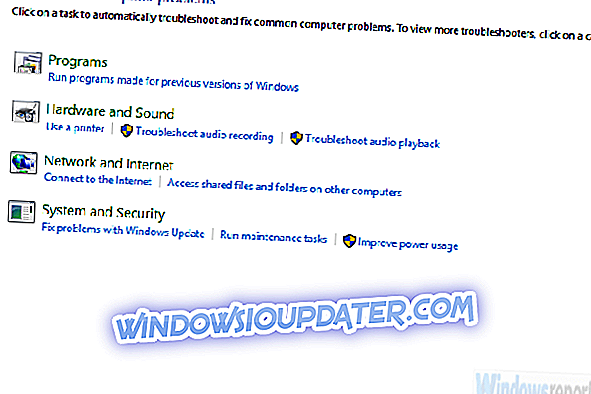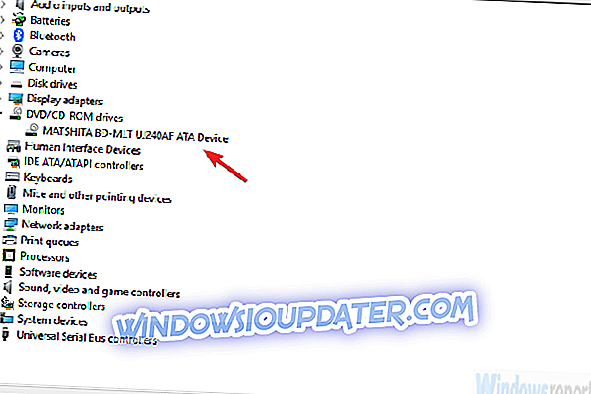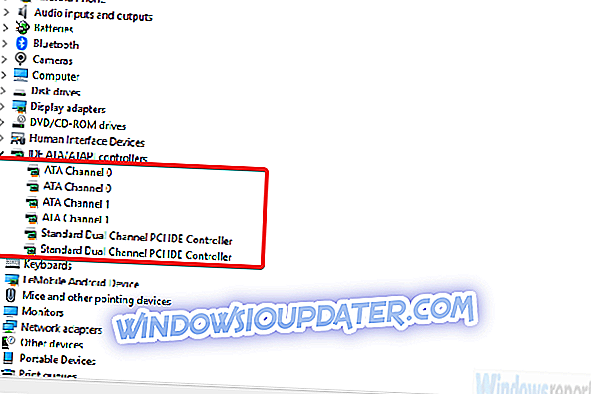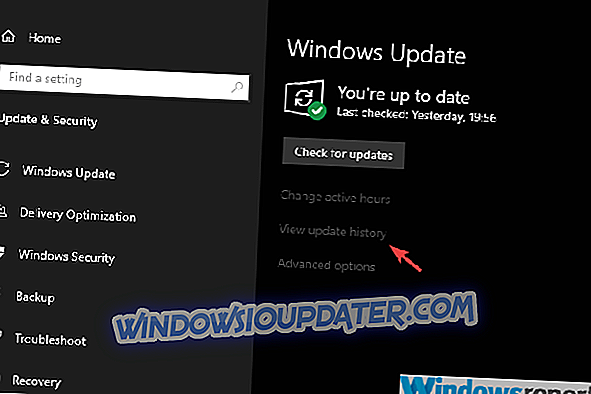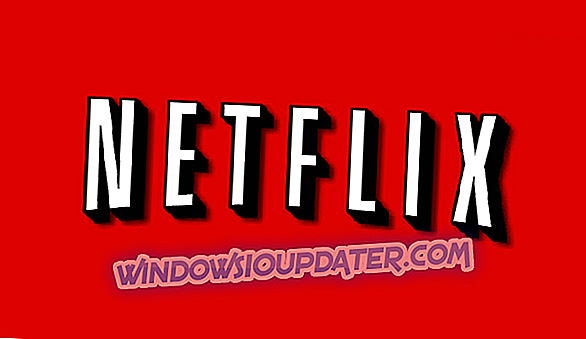Selvom flashhukommelsen overtog, er der mere end nogle få solide grunde til, at man stadig ville bruge cd eller dvd til at gemme og få adgang til en data. De er langt fra at blive uddød, mindst sagt.
Nu vil de fleste dvd-drev fungere problemfrit på en hvilken som helst Windows-konfiguration, og problemerne er ret sjældne.
Et sjældent problem, der påvirker brugere, der forsøger at åbne cd'en / dvd'en via det optiske drev, er " Hvordan vil du bruge denne disk med en cd / dvd-afspiller? "Prompt. Det ser ud til, at systemet læser den ikke-genskrivbare cd eller dvd som en genskrivbar.
Vi har nogle trin, du kan forsøge at løse, hvad det ser ud til at være et systemproblem, da Windows ikke kan genkende og korrekt udnytte et optisk drev.
Sådan fjerner du "Hvordan vil du bruge denne disk med en cd / dvd-afspiller" advarsler
- Kør hardwarefejlfinding
- Kontroller DVD ROM-driveren og BIOS-tilstedeværelsen
- Geninstaller IDE / ATAPI drivere
- Fix registreringsdatabasen
- Deaktiver klonedrev / virtuelle drev
- Søg efter malware
- Afinstaller nyere Windows-opdateringer
- Tjek hardware
Løsning 1 - Kør hardwarefejlfinding
Lad os begynde med at køre en indbygget hardwarefejlfinding. Dette værktøj skal identificere problemer med systemressourcer, der ikke anerkender en dvd-rom. Hvis det ikke løser det selv, får du i det mindste en bedre indsigt i årsagen til problemet.
Fremgangsmåden til at køre værktøjet er det samme gælder kun Windows 7/8.
Sådan kan du køre Hardwarefejlfinding i Windows 10:
- Åbn Kontrolpanel .
- Indtast Fejlfinding i søgelinjen.
- Vælg Hardware og lyd .
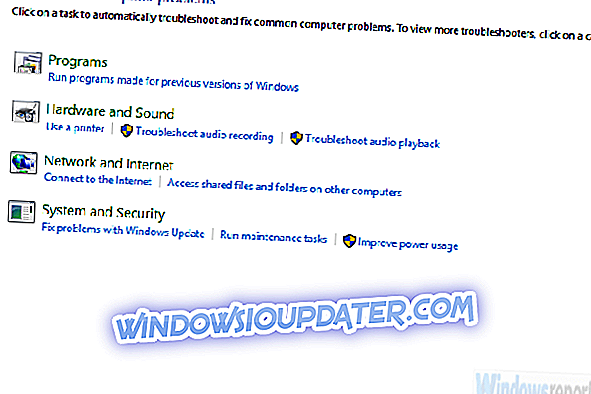
- Klik på Konfigurer en enhed .
- Opsæt dit optiske drev og se efter ændringer.
Løsning 2 - Kontroller DVD ROM-driveren og BIOS-tilstedeværelsen
For at noget hardware skal fungere korrekt, skal du bruge en ordentlig driver. Nu, selvom DVD-ROM-drev normalt arbejder med det sæt af generiske drivere, der leveres af Windows Update.
Men det er ikke en tommelfingerregel, så vi foreslår at geninstallere driveren eller, endnu bedre, gå til en officiel driver fra producentens hjemmeside.
Sådan geninstalleres cd / dvd-drevets driver:
- Højreklik på Start (eller skriv Enhedshåndtering i søgelinjen), og åbn Enhedshåndtering .
- Udvid " DVD / CD-ROM-drev " sektionen.
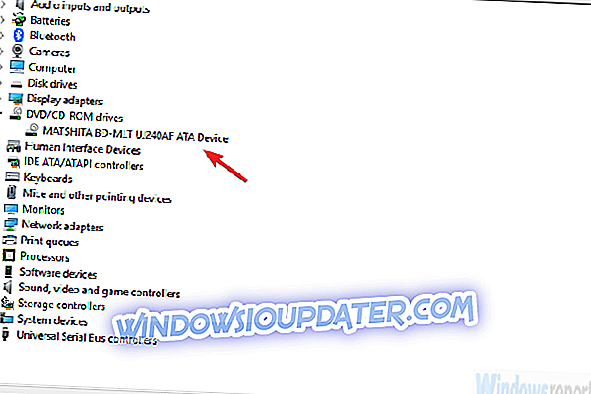
- Højreklik på det optiske drev og vælg Afinstaller enhed .
- Genstart din pc.
- Vent, indtil driveren er installeret, læg disken i drevet, og giv det et andet forsøg.
Derudover opfordrer vi dig til at navigere til BIOS / UEFI-indstillinger og bekræfte, at drevet genkendes. Hvis det ikke er tilfældet, overvej at få adgang til din pc-komponent og tag stikket ud og sæt derefter cd'en / dvd'en igen i bundkortet og PSU'en.
Løsning 3 - Geninstaller IDE / ATAPI drivere
Mens vi er på chauffører, er en anden mulighed at geninstallere eller endda fjerne IDE / ATAPI drivere fra Device Manager. Dette er selvfølgelig kun indtil næste genstart, og hele proceduren fokuserer på genkøb af et nyt sæt af drivere.
De synes at forårsage problemer fra tid til anden, hvilket gør drevet helt usynlig af systemet. Hvilket vil naturligvis føre til, at "Sådan vil du bruge denne disk med en cd / dvd-afspiller" fejl ved nogle lejligheder.
Her er hvad du skal gøre:
- Højreklik på Start (eller skriv Enhedshåndtering i søgelinjen), og åbn Enhedshåndtering .
- Klik på Vis under værktøjslinjen, og vælg Vis skjulte enheder .
- Udvid " IDE / ATAPI Controllers " sektionen.
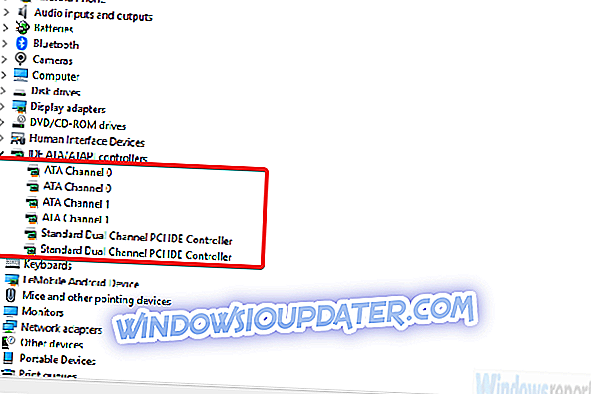
- Afinstaller alle indgange (normalt ATA Channel 0, ATA Channel 1 og Standard Dual Channel PCI IDE Controller ).
- Genstart din pc og kig efter ændringer.
Løsning 4 - Fix registreringsdatabasen
En anden mulig årsag til fejlen ved hånden kan ligge i den beskadigede registreringsdatabase. Alle former for tredjepartsapplikationer har tendens til at ændre værdierne i registreringsdatabasen, og det kan føre til en overflod af fejl.
En uformel bruger vil sjældent se ind i registreringsdatabasen, da det er kendt, at indblanding der kan medføre mange problemer. Men i dette tilfælde opfordrer vi dig til at kontrollere drevrelaterede registreringsdatabaser og rette dem.
Her er hvor man skal se og hvad man skal gøre:
- Skriv i registreringsdatabasen i vinduet Søg i Windows, og åbn Registreringseditor .
- Naviger til HKEY_LOCAL_MACHINESYSTEMCurrentControlSetControlClass {4D36E965-E325-11CE-BFC1-08002BE10318}.
- Højreklik på UpperFilters i højre rude og slet det. Slet ikke UpperFilters.bak.
- Gentag handlingen til LowerFilters- indtastningen.
- Afslut Registreringseditor og giv det optiske drev et andet forsøg.
Løsning 5 - Deaktiver klonedrev / virtuelle drev
Hvis du for nylig har installeret et Clone virtuelt drevværktøj, som giver dig mulighed for at montere ISO-filer, anbefales det at afinstallere det. En mulig blanding mellem hardware- og softwarebaserede drev ser ud til at forårsage problemer som dette hele tiden.
Selvom dit virtuelle drev er inaktivt (ingen filer er monteret), kan det stadig forstyrre hardwareoptisk drev.
Derfor anbefaler vi at navigere til Kontrolpanel> Afinstaller et program og fjern alt og alle tredjepartsprogrammer, der bruges til at simulere hardwareoptisk drev. Derefter genstart din pc og giv det en anden gang. Hvis problemet fortsætter, skal du fortsætte med nedenstående trin.
Løsning 6 - Scan efter malware
Når der opstår et mærkeligt systemproblem, bør der være en voldsom dosis af mistanke om en ondsindet software. Vi kan ikke nok understrege, hvor meget fare en virus bringer, så sørg for at have en ordentlig beskyttelse.
Du kan enten bruge en af mange tredjeparts antivirusløsninger eller holde fast ved den indbyggede Windows Defender. Ikke desto mindre er det vigtigt at udføre en dyb systemscanning, og i dette tilfælde kan det løse problemet med det optiske drev.
Sådan udføres en dyb scanning med Windows Defender:
- Åbn Windows Defender fra proceslinjen meddelelsesområdet.
- Vælg Virus og trusselsbeskyttelse .
- Vælg scanningsindstillinger .
- Vælg Windows Defender Offline Scan.
- Gem alt, hvad du laver, da denne tilstand genstarter pc'en.
- Klik på Scan nu .
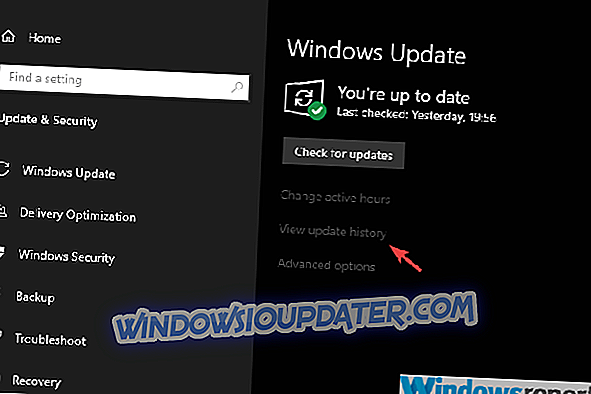
Hvis du ikke er sikker på, hvordan du udfører den samme procedure på et tredjeparts antivirus, skal du kontrollere supportwebstedet eller navigere til Hjælp-menuen.
Løsning 7 - Afinstaller nyere Windows-opdateringer
Selv om du ikke bør undgå Windows Updates i længere tid, kan nogle af dem helt sikkert bryde systemet. Lidt mærkelig ting i betragtning af, at de tilsyneladende forbedrer systemet, både sikkerhedsmæssigt og funktionelt.
Men det er det, det er, og der er kun to ting, du kan gøre, hvis du har mistanke om en opdatering, der brød CD / DVD ROM optisk drev. Du kan enten afinstallere en ny opdatering eller vente på den næste opdatering for at løse problemet.
Sidstnævnte mulighed kan tage lidt tid, indtil problemet er anerkendt og behandlet. På den anden side skal den første mulighed (afinstallation af opdateringer) hjælpe dig med det samme.
Selvfølgelig, hvis opdateringen forårsagede fejlen "Hvordan vil du bruge denne disk med en cd / dvd-afspiller" i første omgang.
Sådan fjerner du opdateringer i Windows 10:
- Tryk på Windows-tasten + I for at åbne Indstillinger .
- Vælg Opdater og Sikkerhed .
- Vælg Windows Update fra venstre rude og klik på " Se opdateringshistorik ".
- Vælg Afinstaller opdateringer .
- Fjern de seneste opdateringer og genstart din pc.
Og sådan gør du det på Windows 7 eller Windows 8:
Løsning 8 - Kontrollér hardware
Endelig, hvis ingen af de foregående trin fungerede for dig, foreslår vi at afbryde det optiske drev fra den nuværende konfiguration og forbinde det til en anden pc. Dette kan virke som en for meget, men det eneste du har brug for er en passende skruetrækker og et par minutter af din tid.
Hvis det optiske drev fungerer på en alternativ pc, skal du overveje at geninstallere dit system og starte fra en ridser. Selvfølgelig skal du kontrollere alle forbindelser, både til bundkort og PSU.
På den anden side skal det overvejes at udskifte det optiske drev, hvis det opfører sig på en alternativ pc. Og på den note kan vi pakke op denne artikel.
Hvis du kender til en alternativ måde at tackle dette på, skal du sørge for at fortælle os i kommentarfeltet nedenfor. Vi glæder os til forskellige indsigt i dette problem.